Avez-vous supprimé accidentellement des fichiers du disque C ? Si oui, ne vous inquiétez pas. Vous pouvez récupérer les fichiers supprimés du disque C sans vous fatiguer.
Le lecteur C, également appelé lecteur système, stocke les données sur les ordinateurs Windows. Bien qu'il soit recommandé d'enregistrer les fichiers ailleurs, de nombreux utilisateurs stockent des vidéos, des photos et des documents sur le disque principal. La perte de données peut être due à des logiciels malveillants, des virus, des surtensions ou des pannes de système. Voici ce qu'il faut faire lorsque des fichiers sont supprimés du disque C et les principales méthodes de récupération de données sur le disque C.
Tableau de contenu
-
- Récupérer les fichiers du disque C à l'aide d'un logiciel de récupération de données
- Récupérer les données du disque C à l'aide de l'explorateur de fichiers
- Récupérer les données du disque C à l'aide de la restauration du système Windows
- Restaurer le lecteur C en modifiant les attributs à l'aide de CMD
Que se passe-t-il si vous avez supprimé des fichiers du disque C ?
Contrairement aux autres lecteurs de votre PC, le lecteur C stocke les données du système d'exploitation, les fichiers d'exécution des logiciels et d'autres informations liées au système. Sans ces fichiers, votre système Windows ne peut pas fonctionner correctement. Le disque stocke également vos fichiers Internet, vos données de téléchargement, des informations sur les applications et les programmes que vous utilisez, etc.
Si votre disque C apparaît sous la forme d'une barre rouge dans l'onglet Périphériques et lecteurs, c'est qu'il manque d'espace. Cependant, vous ne devez pas vous contenter de supprimer des fichiers et des dossiers apparemment inutiles. Si vous supprimez des fichiers du lecteur C, vous risquez de rencontrer divers problèmes en fonction des fichiers supprimés :
- Si vous supprimez des fichiers personnels (documents, photos, vidéos, etc.), vous perdrez l'accès à ces données. Pour récupérer ces fichiers supprimés, vous devrez peut-être utiliser un logiciel de récupération de données ou les restaurer à partir d'une sauvegarde si vous en avez une.
- Si vous supprimez des fichiers d'application, ces applications spécifiques peuvent cesser de fonctionner correctement et vous devrez peut-être les réinstaller pour résoudre le problème ou récupérer les fichiers à l'aide d'un logiciel de récupération de données.
- Si vous supprimez des fichiers système ou des composants essentiels du système d'exploitation, l'ordinateur risque de devenir instable ou non amorçable. Dans ce cas, il peut être nécessaire de récupérer ou de réinstaller le système d'exploitation pour en rétablir le fonctionnement.
Comment récupérer les fichiers supprimés du disque C
Si vous supprimez des fichiers personnels ou des fichiers d'application, l'ordinateur continuera à fonctionner correctement et vous pouvez facilement récupérer les fichiers supprimés du disque C à l'aide des méthodes suivantes :
Méthode 1 : Récupérer les fichiers du disque C à l'aide d'un logiciel de récupération de données
L'utilisation d'un outil de récupération de données est la méthode la plus simple pour récupérer vos fichiers, quelle que soit la cause de la perte de données. Wondershare Recoverit est une solution logicielle de récupération de données fiable, conviviale et sécurisée qui permet de récupérer les données d'un PC dans différents scénarios.
Il peut restaurer vos fichiers personnels ou d'application perdus à la suite d'une suppression accidentelle, d'un formatage involontaire du disque C, d'une infection par un virus ou un logiciel malveillant, d'une interruption du transfert de données, d'une corruption du disque, d'une panne du système, d'une perte de partition ou d'un dysfonctionnement du logiciel ou du matériel.
Pour récupérer les données de votre disque dur avec ce logiciel de récupération de disque dur, téléchargez et installez le logiciel sur votre PC, puis suivez les étapes suivantes :
- Lancez Recoverit et cliquez sur Disques durs et emplacements ;
- Sélectionnez votre lecteur C dans la section Disques durs et cliquez sur Démarrer ;

- Autorisez Recoverit à analyser le disque dur sélectionné (l'analyse démarre automatiquement) ;

- Vous pouvez prévisualiser les résultats de la numérisation en temps réel ;

- Sélectionnez les fichiers que vous souhaitez récupérer et cliquez sur le bouton Récupérer ;

- Enfin, choisissez un emplacement pour enregistrer vos fichiers et cliquez à nouveau sur Récupérer pour lancer le processus de récupération du lecteur C.

Récupérez facilement les fichiers supprimés ou perdus sur plus de 2 000 périphériques de stockage tels que les disques durs, les disques SSD, les lecteurs externes, les lecteurs USB, les cartes mémoire, etc. Le système retrouve en toute sécurité tous les types de fichiers, quelle que soit la manière dont ils ont été perdus.
Méthode 2 : Récupérer les données du disque C à l'aide de l'explorateur de fichiers
Vous pouvez récupérer vos données supprimées du disque C à l'aide de l'Explorateur de fichiers. Cet utilitaire Windows vous permet de restaurer automatiquement les fichiers supprimés ou perdus en les récupérant à partir des versions antérieures . Les versions précédentes sont des versions antérieures de fichiers que vous pouvez utiliser comme copies de sauvegarde de vos fichiers et dossiers.
Suivez les étapes suivantes pour récupérer vos fichiers supprimés du disque C :
- Tapez Explorateur de fichiers dans la barre de recherche et cliquez sur Ouvrir ;
- Localisez votre lecteur C et sélectionnez le dossier que vous souhaitez restaurer ;
- Cliquez avec le bouton droit de la souris sur le dossier et sélectionnez Propriétés > Versions précédentes ;
- Choisissez la dernière version du dossier et cliquez sur Restaurer ;
- Cliquez sur OK pour confirmer vos actions.

Méthode 3 : Récupérer les données du lecteur C à l'aide de la restauration du système Windows
La restauration du système Windows est une excellente option pour restaurer votre système à une version antérieure. Windows génère régulièrement des points de restauration avant les mises à jour et autres modifications majeures du système afin d'éviter la perte de données et de sauvegarder vos fichiers.
Toutefois, cette option ne permet de récupérer que les mises à jour, les applications installées et les paramètres du système. Si vous avez perdu des fichiers personnels protégés par la restauration du système, vous ne pourrez pas les récupérer.
Voici les étapes à suivre pour récupérer les fichiers du lecteur C à l'aide de la restauration du système :
- Tapez Restauration du système dans la barre de recherche et cliquez sur Créer un point de restauration ;

- Naviguer dans Propriétés du système jusqu'à l'onglet Protection du système et cliquer sur Restauration du système ;

- Cliquez sur Suivant dans la fenêtre Restauration du système ;

- Sélectionnez le point de restauration que vous souhaitez récupérer et cliquez sur Suivant ;

- Cliquez sur Terminer pour confirmer votre point de restauration et lancer le processus de restauration.

Méthode 4 : Restaurer le lecteur C en modifiant les attributs à l'aide de la commande CMD
CMD, ou l'invite de commande, est l'un des utilitaires Windows les plus fiables pour restaurer des fichiers supprimés ou perdus sur un disque interne. CMD peut détecter et identifier les enregistrements de répertoire qui sont autrement invisibles pour votre système d'exploitation Windows.
L'outil CMD propose plusieurs commandes pour effectuer l'opération de récupération des données du lecteur C. Ces commandes vous aident à restaurer le lecteur C et les données qui y sont stockées en réparant et en modifiant les attributs du lecteur.
Voici les étapes à suivre pour récupérer les données supprimées du disque dur à l'aide de CMD :
- Tapez CMD dans la boîte de recherche et cliquez sur Exécuter en tant qu'administrateur ;
- Type
chdsk C: /fet appuyez sur Entrée ; - Appuyez sur la touche
Ypour confirmer ; - Tapez à nouveau la lettre
Cet appuyez sur Entrée ; - Tapez
C : \ >attrib -h -r -s /s /d *.*(cette commande restaurera les données supprimées dans le lecteur C).
Attendez que la ligne de commande termine le processus de récupération des données. Une fois que CMD a terminé le processus, Windows enregistre les fichiers récupérés dans un nouveau dossier sur votre disque interne (disque C). Les fichiers seront probablement au format .chk. Modifiez l'extension du fichier en fonction de vos préférences.
Que faire si vous avez supprimé les fichiers système du disque C et que l'ordinateur ne démarre pas ?
Si vous ne pouvez pas démarrer votre système d'exploitation Windows en raison d'une suppression accidentelle des données système, vous pouvez utiliser Recoverit - Crashed Computer Recovery pour restaurer les fichiers système critiques et utiliser les données récupérées pour réinstaller Windows sur votre PC.
Regardez le didacticiel vidéo ou suivez le guide étape par étape ci-dessous pour récupérer les fichiers système supprimés du disque C :
- Téléchargez et installez Recoverit sur votre ordinateur et connectez la clé USB à l'ordinateur.
- Lancez Recoverit et sélectionnez Ordinateur bloqué > >Démarrer ;

- Sélectionnez la clé USB connectée et cliquez sur Démarrer pour créer une clé USB amorçable ;

- Attendez que le logiciel de récupération du lecteur C termine le processus ;

- Démarrez le PC non amorçable et connectez la clé USB amorçable à votre ordinateur ;
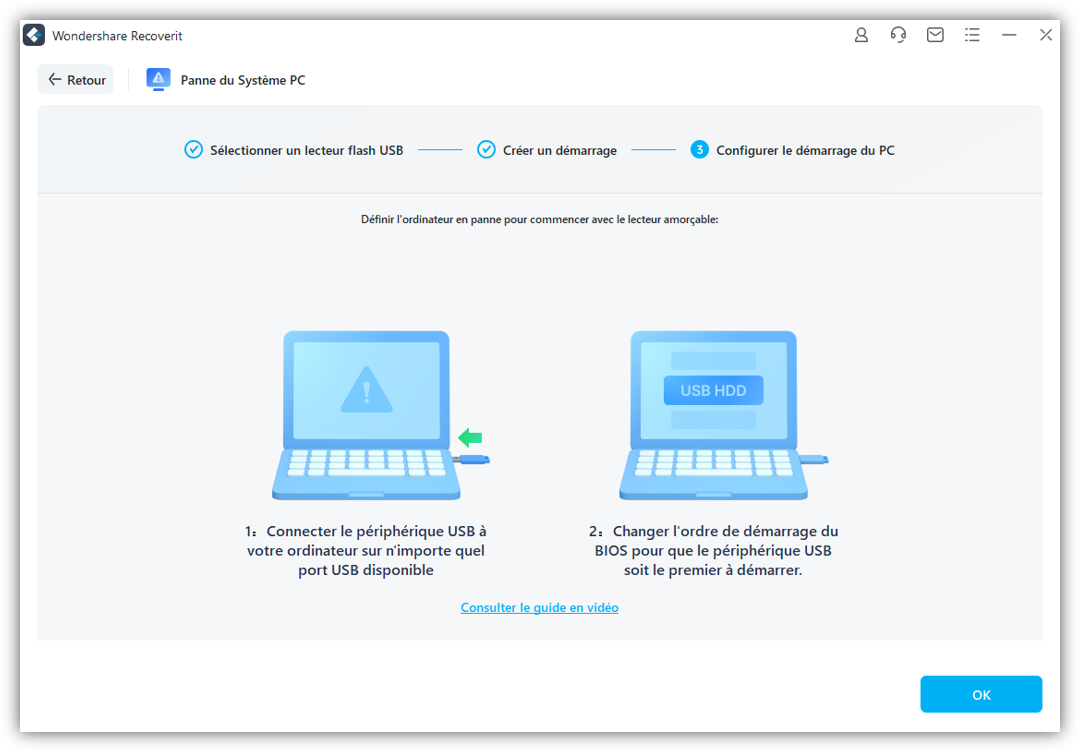
- Dans le menu du BIOS, sélectionnez Boot from USB drive et redémarrez votre PC ;
- Lorsque le premier écran de démarrage apparaît, appuyez sur la touche d'entrée BIOS ;
- Une fois que votre PC démarre normalement, sélectionnez Récupération de données dans la fenêtre principale de Recoverit ;

- Sélectionnez le lecteur C pour y rechercher des fichiers supprimés avec Recoverit ;
- Une fois que Recoverit a terminé le processus d'analyse, sélectionnez un nouveau chemin d'accès pour enregistrer les fichiers récupérés sur le lecteur C et cliquez sur Récupérer.
Conclusion
De nombreuses situations courantes peuvent entraîner la perte des fichiers du disque C. Suppression accidentelle, disque C inaccessible, arrêt inattendu du système, défaillance du disque dur, formatage involontaire et réinstallation du système d'exploitation ne sont que quelques-unes des raisons pour lesquelles les utilisateurs de PC perdent leurs fichiers sur le disque C. Bien que la récupération des fichiers du disque C puisse être fastidieuse, ce n'est pas sorcier.
En d'autres termes, votre disque C est récupérable et vos fichiers sont récupérables. Dans la plupart des cas, vous pouvez réparer votre disque C et récupérer vos données essentielles à l'aide d'un outil de récupération de données tel que Wondershare Recoverit. Que vous ayez perdu vos fichiers à la suite d'un crash système ou de l'une des causes susmentionnées, Recoverit peut vous sauver la mise et restaurer vos données en quelques clics.
FAQ sur la récupération de données sur le disque C
-
Est-il possible de récupérer les données du disque C ?
Oui, dans la plupart des cas, vous pouvez récupérer les données du lecteur C à l'aide de Wondershare Recoverit.- Téléchargez et installez Wondershare Recoverit sur votre ordinateur.
- Lancez le logiciel et sélectionnez le lecteur C dans la liste des lecteurs disponibles.
- Cliquez sur Scan pour lancer le processus d'analyse.
- Une fois l'analyse terminée, prévisualisez les fichiers récupérables et sélectionnez ceux que vous souhaitez restaurer.
- Cliquez sur Récupérer et choisissez un dossier de destination pour enregistrer les fichiers récupérés.
-
Comment récupérer des fichiers définitivement supprimés de mon disque C ?
Utilisez un outil de récupération de données tel que Wondershare Recoverit pour récupérer vos fichiers de disque C définitivement supprimés.- Téléchargez et installez Wondershare Recoverit sur votre PC.
- Lancez le programme, sélectionnez votre lecteur C.
- Recoverit l'analysera automatiquement à la recherche de fichiers récupérables.
- Prévisualisez les résultats de l'analyse et sélectionnez les fichiers que vous souhaitez récupérer.
- Cliquez sur Récupérer pour récupérer vos données.
-
Les données d'un disque C formaté sont-elles perdues à jamais ?
Les données d'un disque C formaté ne sont pas nécessairement perdues à jamais, mais les chances de récupération dépendent du type de formatage effectué :- Formatage rapide : Ce processus supprime les entrées des fichiers du système de fichiers, marquant ainsi l'espace disponible pour de nouvelles données. Cependant, les données originales restent cachées sur le disque jusqu'à ce qu'elles soient écrasées. Dans ce cas, vous avez plus de chances de récupérer les données à l'aide d'un logiciel de récupération de données spécialisé ou de services professionnels.
- Formatage complet : Cette méthode permet non seulement de supprimer les entrées de fichiers, mais aussi d'effectuer une analyse approfondie du disque afin d'identifier et de réparer les secteurs défectueux. Ce processus prend plus de temps et peut rendre la récupération des données plus difficile, en particulier si le disque a été écrasé par de nouvelles données. Cependant, la récupération des données est toujours possible dans certains cas en utilisant des outils de récupération avancés ou une aide professionnelle.



